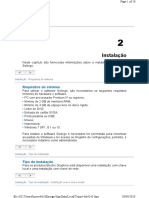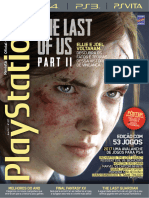Manual NXT
Manual NXT
Enviado por
RapHael SanderDireitos autorais:
Formatos disponíveis
Manual NXT
Manual NXT
Enviado por
RapHael SanderTítulo original
Direitos autorais
Formatos disponíveis
Compartilhar este documento
Compartilhar ou incorporar documento
Você considera este documento útil?
Este conteúdo é inapropriado?
Direitos autorais:
Formatos disponíveis
Manual NXT
Manual NXT
Enviado por
RapHael SanderDireitos autorais:
Formatos disponíveis
Manual do NXT 2.
0
2
BEM VINDO AO LEGO
MINDSTORMS
EDUCATION
LEGO
MINDSTORMS
Education a prxima gerao em
robtica educacional, habilitando os estudantes a descobrirem
a Cincia, Tecnologia, Engenharia e Matemtica de uma
forma divertida, engajada e prtica.
Ao combinar a fora do sistema de construo LEGO com a
tecnologia do LEGO MINDSTORMS Education, as equipes de
estudantes podem desenhar, construir, programar e testar robs.
Ao trabalharem juntos em projetos de engenharia guiados e
sem limite de tempo, os membros da equipe desenvolvem
habilidades de criatividade e resoluo de problemas,
juntamente com outros conhecimentos importantes de
matemtica e cincias. Os estudantes tambm tornam-se
mais habilidosos na comunicao, organizao e pesquisa, o que os ajuda a
prepar-los para seu sucesso futuro em nveis maiores de escolaridade e no
local de trabalho.
A prxima tecnologia - agora.
LEGO MINDSTORMS Education apresenta um avanado bloco NXT controlado
por um computador de 32 bits , servo-motores interativos, sons, sensores
ultrassnicos e de outros tipos, comunicao por Bluetooth, vrios recursos de
download e logs de dados. O software com base no cone LEGO MINDSTORMS
Education NXT foi construdo no LabVIEW software da National Instruments,
uma indstria padro com aplicaes em vrios campos de engenharia
e pesquisa.
Currculo. Inspirao. Suporte.
O website da LEGO MINDSTORMS Education www.MINDSTORMSeducation.com
a sua fonte principal para currculos, treinamento, informaes sobre o produto
e suporte. Os nossos parceiros fornecem uma ampla rede de informaes,
conselhos tcnicos e suporte de ensino tambm. A Carnegie Mellon Robotics
Academy a sua parceira para o desenvolvimento de materiais de currculo e
atividades. O Centro Universitrio Tufts para a Engineering Education Outreach
(CEEO) o nosso parceiro para o desenvolvimento do produto, workshops e
conferncias. Alm do mais, o suporte local fornecido pelos nossos parceiros
de comrcio. Se voc est interessado em um desafo competitivo, verifque
nosso website para descobrir mais sobre a PRIMEIRA LIGA LEGO.
Comee aqui.
Este Guia do Usurio fornece uma viso geral dos componentes e funes
dos materiais da LEGO MINDSTORMS Education NXT.
Aproveite!
Introduo
3
Introduo
Construa. Programe. Teste. ....................... 4
Tecnologia
Viso Geral ...................................................... 5
Instalando as Baterias no NXT ................. 7
Conectando a Tecnologia NXT ................. 9
Sobre o Bloco NXT ........................................ 11
Menu Principal NXT ...................................... 14
Sensor de Toque ........................................... 26
Sensor de Som .............................................. 28
Sensor de Luz ................................................ 30
Sensor Ultrassnico ..................................... 32
Servo-Motor Interativo ................................. 34
Lmpadas ........................................................ 36
Usando o Bluetooth ...................................... 37
Software
Instalando o Software ................................. 47
Seu Primeiro Programa .............................. 49
Interface do Usurio do Software ........... 51
O Rob Educador .......................................... 53
Paleta de programao .............................. 56
Painel de Confgurao .............................. 60
Controlador ...................................................... 60
Log de Dados
Introduo ........................................................ 61
Como Comear .............................................. 62
Interface de Usurio do Software ........... 63
Ferramentas .................................................... 65
Confgurao do Experimento ................. 66
Quatro Formas de Realizar
o Log de Dados ............................................. 67
Seu Primeiro Experimento
de Log de Dados ........................................... 68
Gerenciar Arquivos de Log ....................... 71
Lista de Partes para Ajuste da Base n 9797 ... 72
Informaes teis
Fazer o download em NXTs Mltiplos ...... 75
Resoluo de Problemas ........................... 77
ndice
Introduo
4
Construa. Programe. Teste.
Construa
Construa seu rob. Instrues especfcas
de construo para o rob so fornecidas
com este Guia do Usurio. Existem tambm
instrues de construo para o mesmo
rob no Guia de Construo NXT,
encontradas no Ajuste de Base n 9797
e no Rob Educador, que fazem parte
do Software LEGO
MINDSTORMS
Education NXT.
Programe
Programe o seu rob usando o Software
LEGO MINDSTORMS Education NXT.
Muitos exemplos esto includos na parte
do Rob Educador, do software. Faa o
download do seu programa para o bloco
NXT com a conexo wireless Bluetooth
ou cabo USB.
Teste
Execute o seu programa. O que
aconteceu? Seu rob teve o desempenho
que voc esperava? Se no, ajuste seu
rob ou seu programa e tente novamente!
Inicie aqui.
Se voc prefere iniciar a construo e programao, usando
o monitor de bloco NXT sem um computador, v para o Guia
de Construo NXT.
Introduo
5
Instalao dos sensores
Os sensores podem ser instalados em qualquer
porta de entrada com nmeros de 1-4. Qualquer
fao, exceto com fo conversor, pode ser usada
para conectar os sensores.
Os ajustes padro usados para os programas de
teste no NXT e para muitos programas de amostra
no Rob Educador so os seguintes:
Porta 1: Sensor de Toque
Porta 2: Sensor de Som
Porta 3: Sensor de Luz
Porta 4: Sensor Ultrassnico
Tecnologia
Bloco NXT
Um bloco LEGO
inteligente e controlado
por computador, o NXT o crebro do
rob LEGO MINDSTORMS
Education.
Sensores de Toque
Habilitam o rob a responder
aos obstculos no ambiente.
Viso Geral
Sensor de Luz
Habilita o rob a
responder s variaes
dos nveis de luz e cor.
Sensor de Som
Habilita o rob a responder
aos nveis de som.
Sensor Ultrassnico
Habilita o rob a medir distncias
at um objeto e a responder a
movimentos.
6
Como instalar o Motor e as Lmpadas
Motores ou Lmpadas podem ser ligados a
qualquer porta de sada A, B ou C.
Os ajustes padro usados para os programas de
teste no NXT e para muitos programas de amostra
no Rob Educador so os seguintes:
Porta A: Motor ou Lmpada para uma funo extra
Porta B: Motor para movimento; para um chassi de
dois motores, com freqncia, ele este est no
lado esquerdo.
Porta C: Motor para movimento; para um rob de dois
motores, com freqncia, ele est no lado direito.
Viso Geral
Servo-Motores
Interativos
Certifque-se se os robs se movem
suave e precisamente.
Tecnologia
Lmpadas e Cabos Conversores
Adicione lmpadas e depois programe as luzes
intermitentes ou use-as para ativar o Sensor
de Luz ou apenas para se divertir! Esto
includas trs lmpadas e trs cabos
conversores no Ajuste da Base.
Bateria recarregvel
Fornece energia ao NXT, para que o rob possa
se mover e responder.
7
1 2
Bateria recarregvel
A bateria recarregvel est instalada na parte inferior
do NXT. Para instalar a bateria recarregvel, remova a
tampa plstica na lateral com o seu polegar e puxe,
abrindo-a.
O NXT vem com uma cobertura extra, que usada
quando as 6 baterias AA so utilizadas. (Veja os
detalhes na prxima pgina.)
Segurando as baterias recarregveis, pressione a tampa
plstica e coloque a bateria no lugar.
Como instalar as baterias no NXT
Para recarregar a bateria, coloque uma extremidade do cabo
do adaptador de fora (vendido separadamente) na tomada
de carregamento, logo abaixo das portas de entrada NXT.
Coloque a outra extremidade do cabo do adaptador de fora
na tomada de parede. A bateria pode tambm ser carregada,
quando no estiver inserida no NXT.
A luz indicadora verde liga quando o adaptador de fora
est conectado ao NXT.
A luz vermelha acende, quando a bateria est recarregando.
A luz vermelha desliga, quando a bateria estiver
completamente carregada.
A recarga completa da bateria necessita de,
aproximadamente, quatro horas.
O NXT pode ser usado quando a bateria estiver recarregando;
entretanto, a recarga desta forma ir necessitar de mais tempo.
Esta bateria Li-Ion Polymer pode ser recarregada at
500 vezes.
Quando voc for usar pela primeira vez a bateria recarregvel
no prprio NXT, insira o transformador e deixe a bateria e o
NXT carregarem juntos por, aproximadamente, 20 minutos
antes de iniciar a operar. Voc tambm pode precisar fazer
isto, se a bateria recarregvel estiver completamente vazia
antes da recarga.
Obs.: Voc precisar carregar a bateria primeiro, antes
de us-la.
O funcionamento normal do produto pode ser
atrapalhado por uma Interferncia Eletromagntica
Intensa. Se isso ocorrer, reinicie o produto para retomar
a operao normal seguindo o manual de instrues.
Caso no seja possvel retomar o funcionamento, use o
produto em outro local.
Tecnologia
8
Outros tipos de bateria
O NXT tambm opera usando seis baterias AA/LR6.
Recomendam-se baterias alcalinas.
Podem ser usadas baterias recarregveis tipo
AA/LR6; entretanto, o desempenho de fora do
NXT pode ser reduzido.
Baterias baixas
Quando a fora da bateria estiver baixa, este cone ir
piscar e ser apagado no monitor do NXT.
Como instalar as baterias no NXT
Para mudar a hora ou ajustar o modo Baixo Consumo em Nunca, v
para Ajustes/Modo de Baixo Consumo/Nunca [Settings/Sleep/Never].
Voc tambm pode mudar os Ajustes para esperar antes de ir para o
modo Baixo Consumo de 1, 5, 10, 30 ou 60 minutos.
Tecnologia
Importante!
Nunca use tipos diferentes de baterias juntas ou uma
combinao de baterias velhas e novas.
Sempre remova as baterias, se o produto no estiver sendo
usado por longo tempo ou se as baterias tiverem se esgotado.
Nunca use baterias danifcadas.
Use baterias apenas do tipo recomendado ou um tipo
correspondente.
Insira as baterias, de forma que os plos estejam
corretamente posicionados.
Baterias recarregveis devem ser recarregadas, usando o
carregador de bateria correto sob a superviso de um
adulto.
Voc no pode recarregar as baterias enquanto elas ainda
estiverem no produto e voc nunca deve tentar fazer isto.
Nunca tente recarregar baterias no recarregveis.
Nunca ligue em curto-circuito o suporte da bateria.
C B A
1 2 3 4
9
Conectando os Motores
Para conectar um Motor ao NXT, ligue uma extremidade do
fo preto ao Motor. Ligue a outra extremidade em uma das
portas de sada (A, B, C).
Conectando os sensores
Para conectar um Sensor ao NXT, ligue uma extremidade do
fo preto ao Sensor. Ligue a outra extremidade em uma das
portas de entrada (1, 2, 3, 4).
Fazendo o download e upload
A porta USB e a conexo bluetooth wireless so usadas para o download
e upload de dados entre seu computador e o NXT.
Se o seu computador possui Bluetooth, voc pode fazer o download de
programas para o NXT, sem usar o cabo USB.
Se o seu computador no possui Bluetooth, voc deve usar o cabo USB
ou comprar um dongle Bluetooth para seu computador. (Leia mais sobre
a conexo Bluetooth wireless nas pginas 37-46).
Conectando a Tecnologia NXT
Tecnologia
Observe que TODOS os cabos
com 6 fos pretos podem ser
usados, tanto nas portas de
entrada quanto de sada,
sensores e motores. Os sensores
de trabalho DEVEM ser inseridos
nas portas de entrada (1-4) e os
motores DEVEM ser inseridos
nas portas de sada (A-C).
1
2
3
10
Ligue o NXT.
Conecte o PC e o NXT com o cabo USB.
A conexo USB deve ser feita por um adulto
ou sob a superviso de um adulto
Conectando o NXT a um Apple Mac com um cabo USB
Certifque-se que o Software LEGO MINDSTORMS Education NXT est instalado antes de iniciar
a conexo do seu NXT com o seu Mac. (Veja as instrues de instalao na pgina 48.)
Ligue o NXT.
Conecte o cabo USB ao NXT.
Conecte o cabo USB ao Mac e voc estar pronto para prosseguir.
Certifque-se que o Software
LEGO
MINDSTORMS
Education
NXT est instalado no seu
computador, antes de conectar
o NXT ao computador. Veja a
pgina 47 para instrues de
instalao.
Conectando a Tecnologia NXT
Quando o PC identifca o NXT, ir fnalizar automaticamente a
instalao do Software LEGO
MINDSTORMS
Education NXT.
Tecnologia
11
Interface NXT
O bloco NXT o crebro do rob LEGO
MINDSTORMS
Education. um bloco LEGO controlado por computador que
fornece um comportamento programvel, inteligente e que
toma decises.
Tomada de Fora
Se voc est usando baterias recarregveis e precisa recarreg-
las ou se voc no est usando 6 baterias AA, voc pode
conectar um adaptador de fora ao NXT, usando uma tomada de
fora. (Os adaptadores de fora so vendidos separadamente.)
Porta USB
Conecte o cabo USB porta USB e faa o
download de programas do seu computador
para o NXT (ou faa o upload de dados do
rob para seu computador). Voc tambm
pode usar a conexo wireless Bluetooth
para fazer upload e download.
cone USB
Quando voc conecta seu NXT a um
computador com o cabo USB, um cone
USB ser mostrado. Se voc desconecta
o cabo USB, o cone ir desaparecer.
cone Bluetooth
O cone bluetooth mostra o estado atual
de qualquer conexo Bluetooth wireless.
Se no houver cones Bluetooth, o Bluetooth
est desligado.
O Bluetooth est ligado, mas o seu NXT no
est visvel para outros dispositivos Bluetooth.
O bluetooth est ligado e seu NXT est
visvel para outros dispositivos Bluetooth.
O bluetooth est ligado e o seu NXT est
conectado a um dispositivo Bluetooth.
USB conectado e trabalhando
normalmente.
USB conectado, mas no trabalhando
apropriadamente.
Portas de sada
O NXT possui trs portas de sada
etiquetadas A, B e C para Motores
ou Lmpadas.
Sobre o Bloco NXT
Tecnologia
12
Portas de entrada
O NXT possui quatro portas de entrada para
a insero de sensores. Os sensores devem
ser inseridos nas portas 1, 2, 3 ou 4.
Sobre o Bloco NXT
Alto falante
Quando o som includo no programa,
voc pode ouv-lo atravs de um alto falante.
Nvel da bateria
O cone da bateria mostra o nvel de
fora do NXT. Quando a fora da bateria
est baixa (abaixo aproximadamente
10% da capacidade), o cone da bateria
pisca ligado e desligado.
cone de execuo
Quando o NXT est ligado, o cone de
execuo roda. Se o cone de execuo
para de rodar, o NXT congelou e voc
dever fazer o seu reset. (Veja a pgina 77
para as etapas de Resoluo de Problemas).
Desligando seu NXT
1. Pressione o boto Cinza Escuro at ver
esta tela.
2. Pressione o boto Laranja para desligar
o NXT. Pressione o boto Cinza Escuro
para voltar ao menu principal do NXT.
Botes do NXT
Laranja: Ligado/Inserir.
Setas cinza-claro: Navegao,
esquerda e direita
Cinza-escuro: Limpar/Voltar.
Tecnologia
13
Especifcaes tcnicas
Microprocessador 32-bit ARM7
256 Kbytes FLASH, 64 Kbytes RAM
Microprocessador 8-bit
4 Kbytes FLASH, 512 Byte RAM
Comunicao bluetooth wireless, conforme o
Bluetooth classe II V2.0
Porta USB 2.0
Quatro portas de entrada, plataforma digital com
seis fos
Trs portas de sada, plataforma digital com seis fos
Monitor com matriz de pontos, 60 x 100 pixels
Alto falante, qualidade de som 8 KHz
Fonte de fora: Bateria de ltium recarregvel ou seis
baterias AA
Tomada para adaptador de fora: US: 120VAC 60Hz
RU, CE, AUS: 230~ 50Hz
Nomeando o NXT
Voc pode mudar o nome do seu NXT indo para a janela
NXT no software. Esta janela acessvel pelo Controlador.
Os nomes NXT podem ter no mximo oito caracteres.
Opes de visualizao NXT
Seu NXT possui muitas outras funes.
Leia mais sobre elas nas pginas seguintes.
Sobre o Bloco NXT
Tecnologia
14
Meus Arquivos
Os arquivos so automaticamente colocados nas pastas
apropriadas. Quando voc faz o download de um
programa usando um arquivo de Som para o NXT,
o programa ir ser colocado nos arquivos de Software,
enquanto os dados de som sero colocados nos arquivos
de Som.
Quando voc seleciona um arquivo, voc pode mand-lo
para outras unidades NXT. Leia mais sobre isso na seo
Conectando Seu NXT a Outro NXT, na pgina 45.
Existem trs subpastas diferentes:
Arquivos de software [Software fles]
- programas que voc fez o download
do seu computador.
Arquivos NXT [NXT fles] -
programas que voc preparou
no NXT.
Arquivos de log de dados [Datalog
fles] - arquivos de log que so
criados durante o log de dados.
Arquivos de som [Sound fles] - sons
que fazem parte de um programa que
voc fez o download.
No submenu My Files [Meus Arquivos], voc pode
armazenar todos os programas que voc preparou no
NXT ou que tenha feito o download de seu computador.
Menu Principal NXT
Tecnologia
15
1 2 3
15
Programa NXT
Menu Principal NXT
Tecnologia
Selecione [Forward] (para frente).
Use os botes Seta Cinza-claro para
se mover atravs das escolhas e depois
pressione o boto Laranja [Enter] (Inserir)
para fazer sua seleo.
Selecionar [Touch] (Toque). Selecionar [Backward] (Para trs).
Voc no precisa de um computador para programar o rob. Usando
o submenu [NXT Program] (Programa NXT), voc pode fazer qualquer
programa sem o seu computador.
Experimente este programa, para ver como fcil.
Faa o rob ir e voltar, quando o Sensor de Toque estiver pressionado.
Primeiro, o rob ir se mover para frente enquanto o Sensor de Toque
estiver pressionado e depois ir mover-se para trs. Quando o Sensor de
Toque pressionado de novo, o rob ir se mover para frente mais uma
vez. Isto ir continuar indefnidamente, at que voc pare o programa.
Certifque-se que o sensor e motor esto conectados nas portas corretas.
O Sensor de Toque est conectado na porta 1. Os Motores esto conectados
nas portas B e C.
16
1.
2.
3.
4.
4 5 6
16
Menu Principal NXT
Tecnologia
Selecionar [Touch] (Toque) novamente. Agora, selecione [Loop] (Giro) para
fazer executar o programa inmeras
vezes, at desligar o NXT.
Agora voc pode executar o programa.
Simplesmente selecione [Run] (Executar).
Tente tambm estes programas.
1 2 3
17
A funo [Try Me] (Experimente-me) permite que voc experimente os Sensores
e Motores, usando programas que esto prontos para ser executados.
Para iniciar, pressione a Seta Cinza-claro na esquerda para ir para Experimente-me.
Depois, pressione o boto Laranja para selecionar Experimente-me.
Experimente-me
Menu Principal NXT
Selecione algum outro programa Experimente-me para
provar com outros Sensores e Motores.
Os arquivos Experimente-me podem ser apagados no submenu
[Settings] (Ajustes) (veja pgina 21). Entretanto, para obt-los
de volta em NXT, voc ir precisar fazer o download do
microprograma novamente (veja pgina 77).
Tecnologia
Importante
Use os ajustes de porta padro
para Motores, Lmpadas e
Sensores, como explicado nas
pginas 5-6. Veja as pginas
26-36 para exemplos
especfcos, usando cada um
dos Sensores e o Motor.
Pressione o boto Laranja para
selecionar Try-Touch. Pressione o
boto Laranja novamente para
Executar o programa Try-Touch.
Certifque-se que o Sensor de
Toque est na porta 1. Pressione
o boto Sensor de Toque.
O programa Gira continuamente,
ento pressione o boto Cinza-escuro
para parar o programa.
18
1 2 3
Menu Principal NXT
Tecnologia
Log de Dados do NXT
No submenu do Log de Dados do NXT [NXT Datalog], voc pode
coletar dados criando um log de dados sem estar conectado ao
computador.
A execuo de um programa de Log de Dados do NXT gera um
arquivo de log que salvo no bloco NXT e pode ser importado
para o seu computador.
Selecionar Luz Refetida [Refected
light]. Use os botes de Seta nas
cores cinza claro para mover-se
pelas opes e pressione o boto
Enter [Enter] na cor Laranja para
fazer a seleo.
Selecionar Porta 1 [Port 1]. Verifque
se o Sensor de Luz est na Porta 1.
Selecionar Concludo [Done].
19
Menu Principal NXT
Tecnologia
Log de Dados do NXT
O programa de log de dados se
repete continuamente. Pressione
o boto Limpar [Clear] na cor
cinza escuro quando voc quiser
interromper o programa.
Para salvar o programa de Log de
Dados do NXT em seu bloco NXT,
selecione Salvar [Save].
Selecionar Executar [Run].
O programa de Log de Dados NXT
mostra para voc o nome do arquivo
de log que foi salvo. Os arquivos de log
salvos esto localizados em arquivos
de Log de Dados [Datalog fles].
1 2 3
20
Visualizao
Conecte os Sensores ou Motores para a(s) porta(s) NXT.
[View] (Visualizar) ir ajudar voc a selecionar a porta
correta ou verifcar os ajustes padro.
Selecionar [View] (Visualizao) no monitor NXT.
No submenu View [Visualizar], voc pode fazer um teste
rpido de seus Sensores e Motores e ver os dados atuais
de cada um.
Menu Principal NXT
Tecnologia
Selecione o cone do Sensor ou
Motor que voc deseja testar. Voc
s pode obter leituras de um sensor
ou motor por vez.
Selecione a porta a qual o Sensor
ou Motor est ligado.
Os dados do Sensor ou Motor
aparecem no monitor.
21
Ajustes
No submenu [Settings] (Ajustes), voc pode defnir os
diferentes ajustes do NXT, como o volume do alto falante
ou modo [Sleep] (Baixo Consumo). Neste submenu, voc
tambm pode apagar programas que armazenou na
memria NXT.
Menu Principal NXT
Tecnologia
Modo [Sleep] (Baixo Consumo):
Voc pode ajustar seu NXT para ser
desligado depois de 2, 5, 10, 30 ou 60
minutos quando ele no estiver sendo
usado. Voc tambm pode selecionar o
ajuste [Never] (Nunca) para que o NXT
continue ligado at voc deslig-lo. Por
favor, lembre-se que isto consome as
baterias mais rpido.
Mudar Volume:
Aqui voc pode ajustar o volume
no alto falante NXT em um nvel de
0 (Desligado) a 4 (Alto).
Apagar todos os programas:
Voc est habilitado a apagar os
programas das quatro subpastas:
Arquivos software, arquivos NXT, arquivos
de som e arquivos Experimente-me.
22
Bluetooth - Menu principal NXT
No submenu Bluetooth [Bluetooth], voc pode ajustar uma
conexo wireless entre seu NXT e outros dispositivos
Bluetooth, assim como outras unidades NXT, telefones
celulares e computadores.
Voc pode usar uma conexo wireless para fazer o download
de programas, sem usar um cabo USB. Voc pode at
programar um telefone celelular para controlar o NXT!
Leia mais sobre a comunicao wireless Bluetooth nas
pginas 37-46.
Menu Principal NXT
Tecnologia
23
My Files
[Meus Arquivos]
Arquivos de software
[Software fles]
Arquivos de som
[Sound fles]
Arquivos NXT
[NXT fles]
Programa NXT
[NXT Program]
Para Frente 5
[Forward 5]
Para trs 5
[Backward 5]
Vazio
[Empty]
Virar Esquerda 2
[Turn left 2]
Virar direita
[Turn right]
Voltar direita
[Back right 2]
Tom 1
[Tone 1]
Para frente
[Forward]
Virar Esquerda
[Turn left]
Voltar esquerda
[Back left]
Tom 2
[Tone 2]
Voltar esquerda 2
[Back left 2]
Voltar direita 2
[Turn right 2]
Voltar direita
[Back right]
Para trs
[Backward]
Porta 1: Touch Sensor [Sensor de Toque]
Porta 2: Sound Sensor [Sensor de Som]
Porta 3: Light Sensor [Sensor de Luz]
Porta 4: Ultrasonic Sensor [Sensor Ultrassnico]
Porta B/C: L/R motors [Motores Esquerdo/Direito]
Menu Principal NXT
Tecnologia
Vazio
[Empty]
Toque
[Touch]
Escuro
[Dark]
Luz
[Light]
Espera 2
[Wait 2]
Objeto
[Object]
Parar
[Stop]
Giro
[Loop]
Som
[Sound]
Espera 5
[Wait 5]
Espera 10
[Wait 10]
Nome do arquivo:
Sem ttulo
[File name: Untitled]
Menu principal
[Main menu]
Arquivo existe.
Sobrescrever?
[Arquivo existe.
Sobrescrever?]
Salvar
[Save]
Executar
[Run]
Apagar
[Delete]
Enviando arquivo
[Sending fle]
Arquivo salvo
[File saved]
Enviar
[Send]
cones Gerais:
Log de Dados do NXT
[NXT Datalog]
24
Log de Dados do NXT
[NXT Datalog]
Temperatura em C*
[Temperature C*]
Pressione Limpar para
interromper o Log de Dados
[Press Clear to stop
Datalogging]
0100 %
[0-100 %]
Temperatura em F*
[Temperature F*]
Som em dB
[Sound dB]
Som em dBA
[Sound dBA]
Luz Refetida
[Refected light]
Luz Ambiente
[Ambient light]
Rotaes do Motor
[Motor Rotations]
Graus do Motor
[Motor Degrees]
Toque
[Touch]
Polegada ultrassnica
[UltraSonic inch]
Cm ultrassnico
[UltraSonic cm]
Concludo
[Done]
Porta 1
[Port 1]
Salvar
[Save]
Salvar como
[Save as]
Porta 2
[Port 2]
Porta 3
[Port 3]
Porta 4
[Port 4]
Concludo
[Done]
Menu Principal NXT
Tecnologia
25
Visualizao
[View]
Luz ambiente
[Ambient light]
Luz refetida
[Refected light]
Som dBA
[Sound dBA]
Som dB
[Sound dB]
Sensor de Luz*
[Light Sensor*]
Temperatura C*
[Temperature C*]
Temperatura F*
[Temperature F*]
Rotaes do motor
[Motor rotations]
Rotao*
[Rotation*]
Bluetooth
[Bluetooth]
Ajustes
[Settings]
Experimente-me
[Try Me]
Volume
[Volume]
Touch
[Toque]
Meus contatos
[My contacts]
Visibilidade
[Visibility]
Ligado/Desligado
[On/Off]
Visvel
[Visible]
Ligado
[On]
Invisvel
[Invisible]
Desligado
[Off]
Search
[Pesquisar]
Porta 1 2, 3, 4, A, B, C
[Port 1 2, 3, 4, A, B, C]
Polegada ultrassnica
[Ultrasonic inch]
Cm ultrassnico
[Ultrasonic cm]
Excluir arquivos
[Delete fles]
Apagando todos os arquivos!
SFlbVoc tem certeza?
[Apagando todos os arquivos!
Voc tem certeza?]
Conexes
[Connections]
Graus do motor
[Motor degrees]
Baixo
Consumo
[Sleep]
Menu Principal NXT
Tecnologia
Conectando
[Connecting]
Pesquisando
[Searching]
Conexo?
[Conexo?]
Ligando
[Turning on]
Falha!
[Falha!]
A linha est
ocupada
[Line is busy]
26
Sensor de Toque
Tecnologia
Pressione e segure o boto de Sensor de Toque
enquanto olha o monitor NXT. Voc deve ver o
um (1) no monitor.
Agora, libere o boto Sensor de Toque.
Voc deve ver um zero (0) no monitor.
Visualizao
Veja a resposta do Sensor de Toque atual do monitor
usando View [Visualizar]. Um zero [0] signifca que o
boto de Sensor de Toque no est pressionado.
O um [1] no monitor signifca que o boto de Sensor
de Toque est pressionado.
Conecte o Sensor de Toque na porta 1 do NXT.
Selecionar [View] (Visualizao) no monitor NXT.
Selecione o cone Toque.
Selecione a porta 1.
O Sensor de toque um interruptor: pode ser pressionado ou liberado.
Sugesto para uso
Voc pode adicionar o Sensor de Toque a um modelo NXT e
depois programar o comportamento do modelo para modifcar
quando o Sensor de Toque estiver pressionado ou liberado.
Programao de idias usando o Sensor de Toque est includa
no Rob Educador.
Pressionado Liberado Tocado
27
Sensor de Toque
Tecnologia
Experimente-me
Use o programa apropriado no submenu
Experimente-me (veja pgina 17), para ver
rapidamente como ele trabalha.
NXT Programe
Voc tambm pode usar a funo [Program]
(Programe) para criar os programas corretos
no NXT, sem usar o computador. Veja a seo
Programe na pginas 15 e 16.
Log de Dados do NXT
Use a funo Log de Dados do NXT [NXT Datalog] para
criar arquivos de log no NXT sem usar um computador.
Consulte Log de Dados do NXT nas pginas 18 e 19.
1 3 2
28
Sensor de Som
Tecnologia
Visualizao
Teste a habilidade do Sensor de Som para medir o volume de som usando [View] (Visualizar).
Conecte o Sensor de Som na porta 2 do NXT.
Faa sons no microfone (Sensor de Som) e veja as leituras no NXT.
Tente tambm ler os sons ao seu redor: Quo altas esto as vozes
mais prximas?
Sugesto para uso
Voc pode adicionar o Sensor de Toque a um modelo NXT
e depois programar o comportamento do modelo, quando
o Sensor de Som est ativado.
A programao de idias usando o Sensor de Som est
includa no Rob Educador.
Selecionar [View] (Visualizao)
no monitor NXT.
Selecione o cone Som dB.
Selecione a porta 2.
O Sensor de Som detecta o nvel de decibis: o mais baixo
ou o mais alto de um som. O Sensor de Som detecta tanto
dB quanto dBA.
dBA: os sons que a audio humana est habilitada a ouvir.
dB: todo som atual, incluindo sons muito altos ou baixos,
audveis pela audio humana.
O Sensor de Som pode medir o nvel de presso do som at
90 dB aproximadamente o nvel de um cortador de grama.
As leituras do sensor de som no LEGO
MINDSTORMS
NXT
so mostradas em porcentagem [%] de som que o sensor
capaz de ler. Por comparao, 4-5% como uma sala de
estar silenciosa e 5-10% o nvel de algum falando a
alguma distncia. De 10-30% uma conversao normal
prxima ao sensor ou uma msica tocada a nvel normal e
30-100% representa um grupo de pessoas gritando com
msica tocando em alto volume. Estes nveis presumem uma
distncia de, aproximadamente, 1 metro entre a fonte de som
e o Sensor de Som.
29
Sensor de Som
Tecnologia
Experimente-me
Use o programa apropriado no submenu
Experimente-me (veja pgina 17), para ver
rapidamente como ele trabalha.
NXT Programe
Voc tambm pode usar a funo [Program]
(Programe) para criar os programas corretos no NXT,
sem usar o computador. Veja a seo Programe na
pginas 15 e 16.
Log de Dados do NXT
Use a funo Log de Dados do NXT [NXT Datalog] para
criar arquivos de log no NXT sem usar um computador.
Consulte Log de Dados do NXT nas pginas 18 e 19.
1 3 2
30
Sensor de Luz
Visualizao
Voc pode testar o Sensor de luz de diferentes formas,
usando [View] (Visualizar). Vendo a luz refetida, a lmpada
ligada no sensor.
Sugesto para uso
Voc pode adicionar o Sensor de Luz a um modelo NXT
e depois programar o comportamento modelo quando o
Sensor de Luz for ativado.
A programao de idias, usando o Sensor de Luz,
est includa no Rob Educador.
Tecnologia
Selecione o cone de luz Refetida.
Selecione a porta na qual colocou
o sensor.
Visualize a Luz Refletida para
ver as Cores
Conecte o Sensor de Luz ao NXT.
Selecione 'Visualizar no monitor NXT'.
Mantenha o Sensor de Luz prximo a cores diferentes ao seu redor e
veja as diferentes leituras. Voc pode usar a cartela de cores na pgina
80 deste guia ou na pgina 69 do Guia de Construo NXT.
O Sensor de Luz habilita o rob a distinguir entre
claro e escuro, ler a intensidade da luz em uma sala
e medir a intensidade da luz em superfcie coloridas.
Isto o que seu olho v.
Isto o que seu rob v,
usando o sensor de luz.
1 3 2
31
Sensor de Luz
Tecnologia
Selecione o cone de luz ambiente.
Selecione a porta na qual voc
colocou o sensor.
Visualizando a luz ambiente
'Visualizando a luz ambiente' desliga a
lmpada para que o sensor leia apenas
a luz ao seu redor. Conecte o Sensor de
Luz ao NXT.
Selecione 'Visualizar no monitor NXT'.
Teste a habilidade de Sensor de Luz para ler a luz ao redor, medindo o nvel
de luz em partes diferentes da sala. Por exemplo, primeiro mantenha o
sensor contra a janela, depois mantenha-o sob a mesa. Verifque a diferena
nas leituras. Nmeros altos indicam mais luz (como a porcentagem de luz
que o sensor pode ler). Nmeros baixo indicam pouca quantidade de luz.
Experimente-me
Use o programa apropriado no submenu Experimente-me
(veja pgina 17), para ver rapidamente como ele trabalha.
NXT Programe
Voc tambm pode usar a funo [Program] (Programe)
para criar os programas corretos no NXT, sem usar o
computador. Veja a seo Programe na pginas 15 e 16.
Log de Dados do NXT
Use a funo Log de Dados do NXT [NXT Datalog] para
criar arquivos de log no NXT sem usar um computador.
Consulte Log de Dados do NXT nas pginas 18 e 19.
1 3 2
32
Sensor Ultrassnico
Visualizao
Teste a habilidade do Sensor Ultrasnico para
medir distncias usando Visualizao [View].
Conecte o Sensor Ultrassnico ao NXT.
Selecione 'Visualizar no monitor NXT'.
Tente medir a distncia a um objeto. Mova o objeto mais para perto e
veja as diferentes leituras.
Selecione o cone de Sensor
Ultrassnico. Selecione a porta
na qual voc colocou o sensor.
Tecnologia
O Sensor Ultrassnico habilita o rob para ver e reconhecer
objetos, evitar obstculos, medir distncias e detectar
movimentos.
O Sensor Ultrassnico usa o mesmo princpio cientfco dos
morcgos: mede a distncia, calculando o tempo que leva para
uma onda de som atingir um objeto e voltar - igual a um eco.
O Sensor Ultrassnico mede a distncia em centmetros e
polegadas. Est habilitado a medir distncias de 0 a 2.5
metros, com uma preciso de +/-3 cm.
Objetos de grande tamanho com superfcies slidas fornecem
as melhores leituras. Objetos feitos de tecidos leves, de objetos
curvos (ex. uma bola) ou de objetos muito fnos e pequenos
podem difcultar a leitura do sensor.
Sugesto para uso
Voc pode adicionar o Sensor Ultrassnico a um
modelo NXT e depois programar o comportamento
do modelo quando o Sensor Ultrassnico estiver
ativado.
'Programao de idias' usando o Sensor
Ultrassnico est includa no Rob Educador.
Obs.: Dois Sensores
Ultrassnicos na mesma sala
podem interferir na leitura de
um e outro.
33
Sensor Ultrassnico
Tecnologia
Experimente-me
Use o programa apropriado no submenu Experimente-me
(veja pgina 17), para ver rapidamente como ele trabalha.
NXT Programe
Voc tambm pode usar a funo [Program] (Programe)
para criar os programas corretos no NXT, sem usar o
computador. Veja a seo Programe na pginas 15 e 16.
Log de Dados do NXT
Use a funo Log de Dados do NXT [NXT Datalog] para
criar arquivos de log no NXT sem usar um computador.
Consulte Log de Dados do NXT nas pginas 18 e 19.
34
1 2 3 4
Servo-Motor Interativo
Tecnologia
O Servo-Motor Interativo fornece ao rob a
habilidade de se mover. Usando [Move] (Mover) o
bloco, automaticamente, alinha a sua velocidade
para que o rob se mova suavemente.
Sensor de Rotao Embutido
Todo Servo-Motor Interativo possui um Sensor de
Rotao interno. A resposta rotacional permite ao NXT
controlar movimentos de forma bem precisa. O Sensor de
Rotao Embutido mede as rotaes do Motor em graus
(preciso de +/- um grau) ou as rotaes completas. Uma
rotao de 360 graus, assim se voc ajusta o Motor para
girar 180 graus, o ncleo far meia volta.
Visualizao
Teste a habilidade do Sensor de Rotao para medir distncias.
Conecte o Motor ao NXT.
Selecione [View] (Visualizao) no monitor NXT.
Selecione o cone das
rotaes do Motor.
Sugesto para uso
O Sensor de Rotao Embutido em cada motor, juntamente
com a confgurao de Fora em Mover ou blocos do Motor
no Software (veja pgina 56-58), permite que voc programe
diferentes velocidades para seus quatro Motores e mova o
rob com cuidado.
Selecione a porta na qual voc colocou o Motor.
Agora, tente anexar uma roda ao Motor e medir as rotaes empurrando a roda no cho.
35
Servo-Motor Interativo
Tecnologia
Experimente-me
Use o programa apropriado no submenu Experimente-me
(veja pgina 17), para ver rapidamente como ele trabalha.
NXT Programe
Voc tambm pode usar a funo [Program] (Programe) para
criar os programas corretos no NXT, sem usar o computador.
Veja a seo Programe na pginas 15 e 16.
Log de Dados do NXT
Use a funo Log de Dados do NXT [NXT Datalog] para criar
arquivos de log no NXT sem usar um computador. Consulte
Log de Dados do NXT nas pginas 18 e 19.
Tacmetro para o
Sensor de Rotao
Embutido
Ncleo do motor
Engrenagens
embutidas
Cubo de roda com
um furo no eixo para
inserir uma roda
36
1 2 3
Lmpadas
Tecnologia
As Lmpadas podem ser ligadas e desligadas,
criando modelos de luz intermitente. Elas tambm
podem ser usadas para ativar o Sensor de Luz,
para mostrar que o motor est ligado ou para
indicar o estado do sensor. Voc pode us-las para
dar vida aos "olhos" do seu rob ou outras funes.
Use o cabo conversor para inserir Lmpadas nas portas
de sada A, B ou C. Existem trs Lmpadas e trs cabos
conversores inclusos.
Visualizao
Use as Lmpadas para ativar o Sensor de Luz.
Selecione a Luz Ambiente.
Use as Lmpadas para ativar
o Sensor de Luz.
Selecione a Luz Ambiente.
Acenda a lmpada prxima
ao Sensor de Luz.
Observe as mudanas de leitura.
37
Usando o Bluetooth
Tecnologia
O Bluetooth uma tecnologia de comunicao que permite
enviar e receber dados sem o uso de fos. Usando as funes
Bluetooth, voc pode ajustar uma conexo wireless entre o
seu NXT e outros dispositivos Bluetooth, assim como outras
unidades NXT, telefones mveis e computadores.
Uma vez que a conexo Bluetooth est ajustada, voc pode
us-la para estas funes:
Faa o download de programas do seu computador,
sem usar o cabo USB.
Enviar programas de outros dispositivos alm do seu
computador, incluindo seu prprio NXT.
Enviar programa para vrias unidades NXT, tanto
individualmente quanto em grupos. Um grupo pode
contar at trs dispositivos NXT.
38
2 1
Usando Bluetooth
Tecnologia
Antes de ajustar uma conexo Bluetooth wireless, certifque-se que o
seu computador possui o mecanismo Bluetooth.
Se seu computador no possui um Bluetooth embutido, voc deve
usar um dongle USB Bluetooth. Certifque-se que voc est usando o
tipo correto de dongle USB Bluetooth. Leia mais sobre os diferentes
tipos de dongles Bluetooth em www.MINDSTORMSeducation.com
Fazendo a Conexo com Um PC
Certifque-se se o NXT est ligado. Tambm certifque-se se
o Bluetooth est ajustado em On [Ligado] e se o NXT est
ajustado em [Visible] (Visvel). (Leia como fazer, no Submenu
Bluetooth, na pgina 40). Tambm certifque-se se o
Bluetooth est instalado e habilitado no seu computador.
Encontre o Controlador na rea de trabalho, abaixo direita,
no software. Clique no boto da janela NXT (aquele na parte
superior esquerda) e a janela NXT [NXT window] ir se abrir.
39
4
5
3
Usando Bluetooth
Tecnologia
Clique em [Scan] (Varredura). Seu computador,
automaticamente, procura os dispositivos Bluetooth.
Depois de um pequeno intervalo, uma lista de dispositivos
aparece na janela, na tela do computador. Selecione o
dispositivo com o qual deseja estabelecer a conexo e
clique no boto [Connect] (Conectar).
Obs.: Voc pode aumentar o nmero de dispositivos
encontrado, clicando em Scan (varredura) vrias vezes.
Quando voc se conectar a um aparelho pela primeira vez,
uma janela com a Senha [Passkey] ir abrir. Insira a senha
para usar este dispositivo [a senha padro 1234] e clique
em OK.
40
7
2
6
2 1
Usando Bluetooth
Tecnologia
Certifque-se se o NXT est ligado. Tambm certifque-se se
o Bluetooth est ajustado em On [Ligado] e se o NXT est
ajustado em [Visible] (Visvel). (Leia como fazer, no Submenu
Bluetooth, na pgina 40). Tambm certifque-se se o
Bluetooth est instalado e habilitado no seu computador.
Insira a senha no seu NXT e confrme a conexo
pressionando o boto Laranja [Enter] (Inserir).
Se voc escolheu a senha padro, apenas clique
no boto Laranja [Enter] (Inserir).
Na janela NXT [NXT window], o estado do seu NXT agora
mudou de [Available] (Disponvel) para [Connected]
(Conectado). Agora, o seu NXT e computador esto
conectados e podem compartilhar dados.
Fazendo a Conexo com um Apple Mac
Encontre o Controlador na rea de trabalho, abaixo direita,
no software. Clique no boto da janela NXT (aquele na parte
superior esquerda) e a janela NXT [NXT window] ir se abrir.
41
4
5
3
Usando Bluetooth
Tecnologia
O NXT que voc quer se conectar aparece na janela
NXT como disponvel. Clique no boto [Connect]
(Conectar).
Uma lista de dispositivos aparece na janela 'Selecionar
Dispositivo Bluetooth' na tela. Selecione o aparelho
com o qual deseja estabelecer a conexo e clique no
boto [Select] (Selecionar).
Clique em [Scan] (Varredura). A janela do aparelho
Bluetooth aparece na tela.
42
6
7
8
9
Usando Bluetooth
Tecnologia
Seu Mac e NXT esto agora conectados e podem
compartilhar dados.
Insira a senha no seu NXT e confrme a conexo
pressionando o boto Laranja [Enter] (Inserir).
Se voc escolheu a senha padro, apenas
clique no boto Laranja [Enter] (Inserir).
Quando voc se conectar a um aparelho pela primeira
vez, uma janela com a Senha [Passkey] ir abrir. Insira
a senha para usar este dispositivo [a senha padro
1234] e clique em OK.
O Par com a janela Dispositivo Bluetooth ir abrir.
Selecione o NXT. Clique em [Pair] (Par).
43
Usando Bluetooth
Submenu Bluetooth no NXT
Tecnologia
[Search] (Pesquisar)
Pesquisar por outros aparelhos Bluetooth. Depois que ter escolhido o cone
[Search] (Pesquisar), o NXT ir automaticamente iniciar a pesquisa para
outros dispositivos Bluetooth aos quais ele poder conectar-se.
Bluetooth
Selecione o submenu Bluetooth no monitor NXT.
[My Contacts] (Meus Contatos)
Esta lista inclui os dispositivos aos quais o seu NXT
esteve anteriormente conectado. Os dispositivos
nesta lista de contatos podem ser automaticamente
conectados ao seu NXT e enviar-lhe dados sem usar
uma senha. Para adicionar dispositivos em [My
Contacts] (Meus Contatos), use a funo Pesquisar.
[Connections] (Conexes)
Esta lista inclui todos os dispositivos aos quais o seu
NXT est atualmente conectado. Voc pode conectar-
se a trs itens ao mesmo tempo (Linhas 1, 2 e 3) e um
pode conectar-se a voc (Linha 0). Voc pode apenas
se comunicar com um de cada vez.
44
Usando Bluetooth
Visibilidade
Use a opo [Visible] (Visvel) para
tornar seu NXT visvel ou invisvel a
outros dispositivos Bluetooth, quando
eles fazem uma pesquisa Bluetooth.
Senha
A [Passkey] (Senha) certifca-se que
apenas os dispositivos Bluetooth
aprovados por voc podem conectar-se
ao seu NXT. Quando voc se conecta a
um dispositivo Bluetooth pela primeira
vez, usando o seu NXT, lhe ser solicitada
uma senha. Selecione a senha 1234
pr-ajustada ou crie seu prprio cdigo.
Outros dispositivos Bluetooth devem
conhecer sua senha, de forma a
confrmar uma conexo com seu NXT.
Ligado/Desligado
Voc pode ligar ou desligar sua funo
Bluetooth. Se voc desliga o Bluetooth,
seu NXT no pode enviar ou receber
dados e voc ter que usar um cabo
USB para fazer o download de programas.
Para economizar fora da bateria,
desligue a funo Bluetooth quando no
estiver em uso.
Obs.: O Bluetooth est desligado por
padro.
Tecnologia
Bluetooth e a Janela NXT
Voc tambm pode visualizar o estado da conexo na
janela NXT [NXT window] no software. A, voc pode mudar o
nome de seu NXT, verifcar a bateria e os nveis de memria
e apagar programas em seu NXT.
Verifque o estado da conexo na barra de cones, na
parte superior do monitor do NXT. Se no houver cones
Bluetooth, o Bluetooth est desligado.
O Bluetooth est ligado, mas o seu NXT no
est visvel para outros dispositivos Bluetooth.
O bluetooth est ligado e seu NXT est
visvel para outros dispositivos Bluetooth.
O bluetooth est ligado e o seu NXT est
conectado a um dispositivo Bluetooth.
45
2 3
5
1
4 6
7
Usando Bluetooth
Tecnologia
Selecione o submenu Bluetooth
no monitor NXT.
Selecione o cone [Search] (Pesquisar)
para pesquisar por outros dispositivos
Bluetooth. Seu NXT, automaticamente,
pesquisa por dispositivos Bluetooth
em uma faixa de 0-30 metros
(aproximadamente 0 a 33 jardas).
Dependendo de quantos so detectados
na rea, os dispositivos Bluetooth iro
aparecer em uma lista no monitor NXT,
depois de alguns segundos.
Selecione o dispositivo ao qual deseja
conectar-se. Lembre-se que voc pode
dar a cada NXT um nico nome - veja
'Nomeao do NXT' na pgina 13.
Selecione a linha na qual voc quer
que a conexo seja listada (1, 2 or 3).
Voc pode conectar seu NXT a trs
dispositivos diferentes ao mesmo tempo.
Conectando seu NXT a Outro NXT
Se voc se conecta a um dispositivo pela primeira vez, seu NXT pede a
Senha. Apenas pressione Enter (Inserir) para usar a senha padro 1234 ou
crie seu prprio cdigo. O outro dispositivo Bluetooth deve conhecer sua
senha para confrmar a conexo. Isto signifca que os dois blocos NXT
devem inserir a mesma senha para poder se conectar.
Se deseja conectar seu NXT a mais de um dispositivo Bluetooth, voc
pode iniciar uma nova Pesquisa ou ir para o submenu [My Contacts]
(Meus Contatos) para selecionar um contato confvel.
46
1 2
Usando Bluetooth
Tecnologia
Certifque-se se seu NXT est conectado ao NXT ao qual
deseja enviar o programa (veja pgina 45, ''Conectando seu
NXT a outro NXT'). Selecione o submenu [My Files] (Meus
Arquivos) no monitor NXT e Selecione o programa que voc
deseja enviar.
Selecione Enviar [Send].
Selecione os dispositivos conectados aos quais deseja enviar
o programa (Linhas 1, 2 ou 3).
Seu NXT ento envia o arquivo.
Conectando-se a mais de um NXT
Voc pode conectar-se a trs blocos NXT ou outros
dispositivos Bluetooth ao seu NXT, ao mesmo tempo.
Entretanto, voc s pode se comunicar com um
dispositivo de cada vez.
Enviando arquivos de NXT para NXT
fcil enviar programas do seu NXT para outro NXT:
47
Apple Mac
Processador PowerPC G3, G4, G5
mnimo de 600 MHz
Apple MacOS X v 10.3.9, v 10.4 ou v 10.5
Processador Intel
Apple MacOS X 10.4 ou v 10.5
Mnimo de 256 MB de RAM
At 700 MB de espao disponvel em disco rgido
Monitor XGA (1024x768)
1 porta USB disponvel
Unidade de DVD
Adaptador Bluetooth compatvel (opcional)*
* Os softwares de Bluetooth suportados so o Widcomm
Bluetooth para Windows em uma verso mais recente que 1.4.2.10
SP5 e os empilhamentos de Bluetooth includos no Windows XP com o Service Pack 2, Windows Vista, Windows Vista Service
Pack 1, Apple MacOS X 10.3.9, 10.4 e 10.5.
Microsoft Windows
Processador Pentium Intel ou compatvel,
mnimo de 800 MHz
Windows XP Professional ou Home Edition com
Service Pack 2 ou Service Pack 3. Windows Vista
ou Windows Vista Service Pack 1.
Mnimo de 256MB de RAM
At 700 MB de espao disponvel em disco rgido
Monitor XGA (1024x768)
1 porta USB disponvel
Unidade de CD-ROM
Adaptador Bluetooth compatvel (opcional)*
Instalando o Software
Software
Sobre o Software
A LEGO
Education e National Instruments desenvolveram
em conjunto o software LEGO MINDSTORMS
Education
NXT. O software possui uma interface intuitiva para arrastar
e soltar e ambiente de programao grfca, o que o torna
fcil o sufciente para um iniciante como tambm igualmente
poderoso para um especialista. O software LEGO
MINDSTORMS Education NXT uma verso melhorada do
software de programao NI LabVIEW profssional, usado
por cientistas e engenheiros de todo mundo para desenhar,
controlar e testar produtos e sistemas como MP3, aparelhos
DVD, telefones celulares e dispositivos de segurana air
bag para veculos.
Requisitos do Sistema
Antes de instalar o Software LEGO MINDSTORMS Education
NXT, certifque-se que o seu computador possui os requisitos
de sistema.
48
1
1
Instalando o Software
Software
Microsoft Windows
Feche todos os programas abertos.
Insira o CD-ROM.
Se o CD-ROM no iniciar automaticamente:
- clique no boto [Start] (Iniciar) (no canto inferior
esquerdo da tela do computador)
- clique em Executar [Run]
- digite d:\autorun.exe (onde d: o seu drive CD)
- Siga as instrues na tela
Apple Mac
Feche todos os programas abertos.
Insira o DVD-ROM.
Abra o DVD-ROM LEGO MINDSTORMS NXT,
clique duas vezes em Instalar.
Selecione sua lngua preferida.
Siga as instrues na tela.
Quando o procedimento de instalao estiver completo,
clique em Finish (Concluir). Voc est pronto para usar o
software LEGO
MINDSTORMS
Education NXT e criar
programas para controlar robs!
49
1
2
3
Seu Primeiro Programa
Software
Este programa simples ir fazer seu NXT tocar um arquivo
de som. Irsto ir ajudar a entender como conectar seu
computador ao NXT.
Inicie o software no seu PC ou Mac, clicando duas vezes no
cone do programa.
Digite o nome do seu primeiro programa
ou apenas clique em Ir!
Primeiro, clique no cone do bloco [Sound]
(Som) na paleta de programao.
50
4
5
6
Seu Primeiro Programa
Software
Arraste um bloco de Sound [Som] e solte-o na direita
do ponto de Inicializao na rea de trabalho.
Seu programa est pronto agora para fazer o
download e executar.
Certifque-se de ligar seu NXT e conectar os
cabos USB em ambos os computadores e o
NXT (veja pgina 9, Conectando a Tecnologia NXT).
Localize o Controlador no canto inferior direito na rea de
trabalho. Clique em Download e execute (o boto central) e
oua o que acontece.
Parabns, voc completou seu primeiro programa!
51
2
3
4
5
6
7
8
9
10
1
Interface do Usurio do Software
Software
Uma rpida visualizao
1. Rob Educador
2. Meu Portal
3. Barra de ferramentas
4. rea de trabalho
5. Pequena janela de Ajuda
6. Mapa da rea de trabalho
7. Paleta de programao
8. Painel de confgurao
9. Controlador
10. Janela NXT
52
Interface do Usurio do Software
Software
Rob Educador
Aqui voc pode encontrar instrues de construo e
programao, usando o modelo Rob Educador.
Meu Portal
Aqui voc pode aceder a www.MINDSTORMSeducation.com
para ferramentas, downloads e informaes.
Barra de ferramentas
A barra de ferramentas inclui os comandos usados com mais
freqncia na barra de menu, de forma fcil de localizar.
rea de trabalho
Este o espao na tela onde a programao acontece.
Arraste os blocos de programao da paleta de programao
para a rea de trabalho e anexe os blocos na coluna de
sequncia.
Pequena janela de Ajuda
Aqui voc pode sempre ter ajuda se precisar.
Mapa da rea de trabalho
Use a ferramenta pan na barra de ferramentas para mover
para a rea de trabalho - e use o mapa da rea de trabalho
[tabela no canto inferior direito] para ter uma viso geral.
Paleta de programao
A paleta de programao contm todos os blocos de
programao que ir precisar para criar seus programas.
As tabelas no fnal da paleta deixa voc trocar entre a paleta
comum [contendo os blocos usados com mais frequncia],
a paleta completa [contendo todos os blocos] e a paleta sob
medida [contendo os blocos que voc pode fazer o download
ou criar sozinho].
Painel de Configurao
Cada bloco de programao possui um painel de confgurao
que permite a voc padronizar o bloco para uma entrada e
sada especfcas que desejar.
Controlador
Os cinco botes do Controlador deixa que voc faa o download
de programas (ou partes de programas) do seu computador
para o NXT. Com o Controlador, voc pode tambm alterar os
ajustes do NXT.
Janela NXT
Esta janela instantnea fornece informaes sobre a memria
NXT e os ajustes de comunicao.
1
2
3
4
5
6
7
8
9
10
53
2
3
1
Rob Educador
Software
O Rob Educador uma srie de tutoriais que mostra como
programar um rob de dois motores, usando as principais
funes do Software LEGO
MINDSTORMS
Education NXT.
O Rob Educador tambm possui tutoriais de Log de Dados
(leia mais sobre o Log de Dados nas pginas de 61 a 71).
O desafo representa a situao a ser solucionada,
usando os exemplos de construo e programao
ou aqueles feitos por voc.
Clique para ver a lista de exemplos de desafos para a paleta.
Clique novamente para abrir o exemplo.
54
6
4
5
Rob Educador
Software
Siga as instrues de construo para construir
o modelo Rob Educador.
Na rea de trabalho, arraste e solte os blocos para
corresponder com o programa mostrado no Guia
de Programao.
Faa o download do programa de amostra para
seu rob e veja como o rob responde!
Na paleta Comum, existem muitos exemplos de programas
usando os setes blocos Comuns.
55
8
7
9
O Rob Educador
Software
Uma srie de exemplos mostra como os cones da paleta
completa podem ser usados para programar um modelo.
Para visualizar a lista de exemplos para a Tecnologia NXT
especfca, clique em um item em [Select] (Selecionar).
V para Meu Portal para encontrar informaes teis e
atualizaes relacionadas ao Software LEGO
MINDSTORMS
Education NXT.
56
Paleta de Programao
Software
Quando voc terminou de criar um programa, voc pode
fazer o download no NXT. Lembre-se de ligar e conectar
seu NXT, antes de fazer o download do programa.
A paleta de programao contm todos os blocos de
programao que voc precisa para criar programas.
Cada bloco de programao inclui instrues que o NXT
pode interpretar. Voc pode combinar os blocos para criar
um programa.
57
Paleta de Programao
Paleta Comum
Software
Para simplifcar seu uso, a paleta de programao foi dividida
em trs grupos de paletas diferentes: a paleta Comum, a paleta
Completa e a paleta Sob Medida (contendo blocos que voc
pode criar ou fazer o download da web).
A paleta Comum recomendada como um ponto de incio.
Bloco para Registrar/Fazer a leitura
O bloco para Registrar/Fazer a leitura
permite a voc programar o rob com
movimentos fsicos - e mais tarde realizar
novamente o movimento em qualquer
lugar do programa.
Bloco de Espera
O bloco de Espera faz seu rob aguardar para
uma entrada de sensor, assim como o som ou
intervalo de tempo.
Bloco do Som
O bloco de Som permite a seu rob criar
som, incluindo palavras pr-registradas.
Bloco de ciclo
Use o bloco de Ciclo, se deseja que seu rob
continue a fazer as mesmas coisas sempre,
assim como ir para frente e para trs at que
o Sensor de Toque seja pressionado.
Bloco do Monitor
O bloco do Monitor permite que voc
controle o monitor no NXT. Voc pode
digitar, mostrar cones ou mesmo arrastar
atravs do seu programa.
Bloco de Comutao
O bloco de Comutao permite que o rob
tome suas prprias decises, assim como ir
para a esquerda quando ouve um som alto e
virar direita quando ouvir um som baixo.
Bloco de Movimento
O bloco de Movimento faz com que o
Motor do seu rob se mova ou acende
as Lmpadas.
58
Paleta de Programao
Paleta Completa
Software
Blocos comuns
Os blocos Comuns so os mesmos blocos disponveis na
paleta Comum.
Blocos de ao
Os blocos de Ao permitem que voc controle os tipos de
comportamentos especfcos, relacionados aos vrios
aparelhos de sada: o Servo-Motor Interativo, o Sons NXT,
Monitor NXT, Bluetooth (Enviar), e Lmpadas.
Blocos de Sensor
Use esses blocos juntamente com os sensores em seu rob
para controlar o comportamento. Os blocos correspondem a
Sensores de Toque, Som, Luz e Ultrassnicos; botes do NXT;
Rotao dos Servo-motores Interativos, Temporizadores,
Bluetooth (Receptor), e Sensores de Temperatura opcionais.
Blocos de fluxo
Estes blocos permite que voc crie comportamentos mais
complexos. Os blocos incluem controle para Repetir, Esperar
e condies Variveis; blocos para comportamento 'Parar' ou
fuxo lgico em um programa; e blocos de Deciso para
programar respostas a condies especfcas do sensor.
59
Paleta de Programao
Paleta Completa
Software
Blocos de Dados
Confgure os blocos de lgica Booleana, Matemtica, Comparao,
Alcance, Condies aleatrias, Variveis e Constantes.
Blocos avanados
Use esses blocos para converter dados em texto, adicionar texto, controlar
a funo inativo no NXT, salvar arquivos no NXT, calibrar sensores, reiniciar
motores, iniciar e interromper log de dados e se conectar com um Bluetooth.
Paleta Personalizada
Meus Blocos
Usando os Meus Blocos, voc pode salvar um programa como um
bloco, que voc poder ento reutilizar em outros programas.
Downloads da Web
Usando o bloco Downloads da Web, voc pode salvar
programas que fez o download do e-mail de amigos ou
do Portal ou ainda de um website, como por exemplo
www.MINDSTORMSeducation.com
60
Painel de Configurao
Software
Cada bloco de programao possui um painel de confgurao, no qual
voc pode ajustar as defnies do bloco selecionado. Quando um
bloco selecionado na rea de trabalho, seu painel de confgurao
torna-se visvel e ativo no inferior da tela.
Mudando os parmetros em cada painel de confgurao, voc pode
mudar como um bloco em especial ir se comportar. Por exemplo,
para fazer seu rob se mover mais rpido, voc pode mudar a
propriedade [Power] (Fora) no painel de confgurao Mover bloco.
Controlador
Os cinco botes do Controlador comunicam-se do
computador para o bloco NXT:
O boto Download faz o download de
programas no NXT. Voc pode ento
executar o programa do NXT.
O boto da janela NXT d a voc acesso
para a memria NXT e ajustes de comunicao.
O boto Parar pra o programa em execuo.
O boto selecionado Fazer Download e
executar faz o download e executa apenas
partes do seu cdigo de programa (ex. um
bloco simples ou s alguns blocos). Voc ir
ento estar habilitado a ver como a pequena
sequncia do seu programa realizada no
NXT, sem ter que fazer o download de todo
o programa.
O boto Download e executar
faz o download de um
programa para o NXT e depois
inicia a execuo do programa.
61
O Log de Dados envolve a coleta, armazenamento
e anlise de dados. Os sistemas de Log de
Dados normalmente monitoram um evento ou
processo ao longo de um perodo de tempo
com o uso de usando sensores ligados a um
computador ou dispositivo, como o bloco NXT.
Mudanas de temperatura, alcance e intensidade
de luz so apenas trs exemplos dos tipos de
informaes que um sistema de log de dados
pode coletar. Exemplos comuns de logs de
dados incluem estaes meteorolgicas e
gravadores de caixas pretas em aeronaves.
O software de Log de Dados LEGO
MINDSTORMS
funciona com todos os sensores inclusos no
Conjunto Bsico 9797 LEGO MINDSTORMS
Education (consulte a pgina 5, Viso Geral),
assim como o Sensor de Temperatura opcional
e uma grande variedade de sensores de terceiros.
Introduo
Log de Dados
O log de dados normalmente envolve trs estgios:
Previso uma tentativa de determinar uma conseqncia ou resultado antes de um processo ou evento acontecer.
Coleta coleta de dados durante o experimento ou evento
Anlise anlise dos dados coletados, incluindo uma comparao com o resultado previsto
Criando um log de dados em sala de aula
Vantagens de usar o log de dados em experimentos:
Maior preciso
Medies por perodos de tempo muito curtos ou muito longos
Coleta automatizada nenhuma interveno humana necessria
Criao automatizada de exibies de dados, grfcos, diagramas etc.
Os dados podem facilmente salvos, anexados e exportados
Criando um log de dados no MINDSTORMS NXT
O log de dados idealmente adequado ao bloco NXT e ao software MINDSTORMS NXT. Ao usar o bloco NXT e o software
correspondente, o log de dados permite usar os sensores do bloco NXT para realizar diversos tipos de experimentos, ou de
forma remota no NXT ou quando estiver conectado ao computador.
62
1
2
3
O software de Log de Dados acessado facilmente a partir
da rea de trabalho pelo Log de Dados ou diretamente a
partir da janela de programao do NXT.
Inicie o software no PC ou Mac clicando duas vezes no cone
do programa.
A janela de Log de Dados
Voc pode criar e realizar experimentos diretamente na
janela de Log de Dados. Para realizar um experimento,
confgure o experimento, clique em Download e execute
o Controlador de Log de Dados.
A janela de Programao do NXT deve permanecer
aberta em segundo plano ao usar software de Log de
Dados. possvel executar a janela de Programao do
NXT sem abrir a janela de Log de Dados do NXT.
Criando Log de Dados na janela
de programao do NXT
Voc tambm pode programar um rob NXT para criar
log de dados. Use os dois blocos na paleta Avanada
(consulte a pgina 56, Paleta de Programao) para
iniciar e interromper o log de dados no rob NXT e exibir
um Grfco do log de dados enquanto ele est em
andamento, ou simplesmente deixe o arquivo de log no
bloco NXT para uma anlise posterior.
Clique no boto Alternar localizado na Barra de Ferramentas
da janela de Programao do NXT para abrir a janela de
Log de Dados.
Como Comear
Log de Dados
63
4
5
7
8
10
1
3
6
2
9
Uma rpida viso geral
1. Rob Educador
2. Meu Portal
3. Barra de ferramentas
4. Grfco
5. Pequena janela de ajuda
6. Eixo y
7. Eixo x
8. Tabela do Conjunto de Dados
9. Confgurao do experimento
10. Controlador do Log de Dados
Interface de Usurio do Software
Log de Dados
64
Rob Educador
Aqui voc pode encontrar instrues especiais sobre a programao e
criao de Log de Dados usando os trs modelos de Log de Dados do
NXT.
Meu Portal
Aqui voc pode acessar o site www.MINDSTORMSeducation.com para
fazer downloads, obter ferramentas e informaes.
A barra de ferramentas
A barra de ferramentas apresenta Ferramentas de Previso,
Ferramentas de Anlise e outras ferramentas para ajud-lo a analisar
seus resultados.
Grfico
O Grfco a representao visual do arquivo de log. Crie previses,
realize experimentos e analise seus resultados diretamente no Grfco.
Pequena Janela de Ajuda
Receba dicas e sugestes de ajuda se necessrio, ou seja conduzido a
uma biblioteca de Ajuda mais completa.
Eixo y
O eixo y exibe a unidade de medida de um sensor. A unidade de
medida varia de um sensor a outro e pode variar de um pas a outro.
Voc pode criar eixos y mltiplos assim cada sensor pode ter seu
prprio eixo y no Grfco.
Eixo x
O eixo x sempre exibe a durao de um experimento.
Tabela do Conjunto de Dados
A Tabela do Conjunto de Dados contm valores da previso e do
sensor.
Configurao do Experimento
Cada experimento possui um painel de confgurao que permite
personalizar o nmero e os tipos de sensores, bem como a durao e a
taxa de amostra.
Controlador do Log de Dados
O Controlador do Log de Dados permite a comunicao com o bloco
NXT. O boto de Carregar permite que os arquivos de log sejam
movidos do NXT para o computador.
Interface de Usurio do Software
Log de Dados
1
2
3
4
5
6
7
8
9
10
65
Ferramentas de Previso
Crie previses do que ir acontecer quando o experimento
for realizado usando as Ferramentas de Previso. Use o lpis
para desenhar uma previso ou use uma previso de frmula
para criar uma linha reta.
Coleta de Dados
Os dados do experimento so coletados no bloco NXT ao
clicar em Download e executar. Os dados so salvos em um
arquivo de log e exibidos no Grfco e na Tabela do Conjunto
de Dados.
Ferramentas de Anlise
Assim que os dados tiverem sido coletados, analise pontos
nicos ou intervalos com o uso das Ferramentas de Anlise.
As Ferramentas de Anlise exibem valores mnimos, mximos
e mdios. As Ferramentas de Anlise tambm permitem
verifcar o ajuste linear de qualquer conjunto de dados no
Grfco, incluindo as previses.
Ferramentas
Log de Dados
66
Cada experimento possui um painel de confgurao onde se
pode ajustar os parmetros do experimento.
Ao alterar a taxa e a durao de um experimento, possvel
alterar a freqncia e a durao de coleta dos dados. At
quatro sensores podem ser usados ao mesmo tempo a
unidade de medida pode ser alternada.
A Tabela do Conjuntos de Dados
A Tabela do Conjunto de Dados exibe todos os valores dos
eixos x e y a partir das previses e dos conjuntos de dados.
possvel modifcar como suas previses e conjuntos de dados
so exibidos no Grfco, incluindo o ocultamento das previses
e dos conjuntos de dados selecionados e as alteraes de
cores, dos estilos de curva e/ou da unidade de medida.
A Tabela de Conjunto de Dados apresenta numericamente suas
previses e resultados, enquanto o Grfco a representao
visual dos mesmos dados.
Configurao do Experimento
Log de Dados
67
H quatro formas de conduzir um experimento de log de dados como uso do bloco NXT e da janela de Log de Dados.
O mtodo escolhido depende do tipo de experimento que est sendo feito e da fase em que o experimento se encontra:
previso, coleta ou anlise.
Ao vivo
Signifca que o NXT e seu computador esto conectados durante
todas as trs fases do experimento, possibilitando um retorno em
tempo real. O Grfco e a Tabela do Conjunto de Dados sero
preenchidos com dados medida que o experimento avana.
Remoto
Signifca que o NXT no est conectado ao computador durante a
fase de coleta de dados do experimento. O NXT e seu computador
esto conectados somente durante a confgurao do experimento.
Assim que voc tiver feito o download do experimento para o bloco
NXT, voc est pronto para entrar em campo e coletar seus dados.
Durante um experimento remoto, os dados so armazenados no
NXT e podem ser transferidos para o computador para que sejam
posteriormente analisados.
Janela de programao do NXT
Signifca que possvel programar o rob NXT na janela de
programao do NXT com o uso dos blocos Iniciar Log de Dados
e Parar Log de Dados.
Um arquivo de log criado automaticamente no bloco NXT ao
executar o programa. Voc pode importar o arquivo de log para a
janela do Log de Dados para visualiz-lo no Grfco e para analisar
os dados.
Log de Dados do NXT
Signifca que o NXT no est conectado ao seu computador.
Confgure e execute seu experimento diretamente no bloco NXT
sem o uso de um computador. Um arquivo de log criado
automaticamente no bloco NXT ao executar o programa.
Semelhante ao experimento remoto, os dados so armazenados
no bloco NXT e podem ser transferidos para seu computador para
serem posteriormente analisados.
Quatro Formas de Realizar o Log de Dados
Log de Dados
68
1
2
3
Este programa simples mostra como confgurar,
fazer uma previso e realizar um experimento.
Inicie o software no PC ou Mac clicando duas vezes no cone
do programa.
Digite o nome do seu experimento ou clique em Ok!
Clique no menu suspenso do Sensor para selecionar
o sensor Ultrassnico e clique em OK.
Seu Primeiro Experimento de Log de Dados
Log de Dados
69
4
5
6
Para fazer uma previso, clique no cone de
Ferramentas de Previso, selecione Nova Previso
e clique em OK.
Use o cursor de lpis para desenhar sua previso
no Grfco.
Verifque se o NXT est ligado e conecte o cabo USB ao
computador e ao NXT. Verifque se o bloco NXT est
conectado ao software NXT e se o bloco NXT est
atualizado com o frmware mais recente (consulte a
pgina 77).
Agora, conecte o sensor Ultrassnico Porta 4.
Seu Primeiro Experimento de Log de Dados
Log de Dados
70
7
8
9
Parabns! Voc conclui seu primeiro experimento de Log de Dados. Agora crie um novo experimento e
tente usar dois sensores ao mesmo tempo. Isso cria dois eixos y no mesmo grfco.
E lembre-se, o Educador Rob (consulte as pginas de 53 a 55) apresenta uma srie de tutoriais de log de
dados para usurios iniciantes e avanados que ajudam a aprender mais sobre o log de dados.
Localize o Controlador no canto inferior direito do Grfco na
janela de Log de Dados do NXT. Clique em Download e executar
(o boto no centro) e observe o que acontece no Grfco.
Voc acabou de realizar seu primeiro experimento
e coletou seu primeiro conjunto de dados.
Agora hora de analisar seus resultados. Clique em
Ferramentas de Anlise e clique em Anlise de Seo
ou Ponto. Em seguida, arraste as linhas de anlise para
direita e para esquerda.
Seu Primeiro Experimento de Log de Dados
Log de Dados
71
A realizao de um experimento de Log de Dados usando MINDSTORMS
NXT automaticamente cria um arquivo de log de dados
em seu bloco NXT. Quando o bloco NXT no estiver conectado ao computador, (por exemplo, quando estiver realizando um
experimento remoto), os arquivos de log so salvos no bloco NXT. Quando o bloco NXT estiver conectado ao computador,
o arquivo de log salvo automaticamente na pasta do software MINDSTORMS NXT no computador.
Um arquivo de log consiste em um ou mais conjuntos de dados. O visual a representao grfca do conjunto de dados.
Arquivos de log
O conjunto de dados de um experimento de log de dados sempre salvo como um arquivo de texto simples (chamado log).
Isso signifca que arquivos de log podem ser abertos em um editor de texto ou em uma planilha eletrnica.
Os arquivos de log podem ser acessados de trs formas:
Abrir Experimento
Isso abre uma nova guia de experimento usando um arquivo de
log. Abrir um Experimento Recente o mtodo mais comum para
acessar arquivos de log.
Importar Experimento
Isso importar os arquivos de log que esto armazenados no bloco
NXT ou salvos no computador para a guia de experimentos ativos.
Essa opo ideal para quando voc desejar comparar
experimentos.
O Gerenciador de Logs uma forma prtica e fcil de gerenciar
arquivos de log no bloco NXT e no computador.
Transferir do NXT
Isso transfere os arquivos de log que esto armazenados no bloco
NXT para o computador.
Gerenciar Arquivos de Log
Log de Dados
72
Lista de Partes para Ajuste da Base n 9797
Blocos LEGO
1x
4120158
Mini-fgura, pernas, laranja
1x
4275606
Mini-fgura, corpo, branco com
navegador
1x
4261269
Mini-fgura, cabea, amarelo
1x
609326
Mini-fgura, cabelos com rabo
de cavalo, preto
1x
448521
Mini-fgura, topo, vermelho
2x
4299119
Cubo, 18X14, cinza
1x
306544
Bloco, 1X2, amarelo
translcido
1x
306541
Bloco, 1X2, vermelho
translcido
1x
306548
Bloco, 1X2, verde translcido
2x
4153005
Pneu, 24X14, preto
4x
281526
Pneu, 30.4X4, preto
4x
4494222
Cubo, 24X4, cinza
O LEGO
MINDSTORMS
Education NXT grupo n 9797 o grupo principal para a construo de robs NXT.
Aqui est uma lista de elementos de construo includos no grupo.
4x
4239896
feixe, curva 3X5, cinza
escuro
2x
4225033
Pino conector,
mdulo 3 duplo, cinza
2x
4119589
Pino conector,
mdulo 2 duplo, preto
4x
4211432
Engrenagem, 8 dentes, cinza
4x
4113805
Bucha, extensor do eixo, preto
4x
4210857
Bloco cruzado, mdulo 3,
cinza escuro
20x
4211775
Bloco cruzado, mdulo 2,
cinza
4x
4211563
Engrenagem, 16 dentes, cinza
2x
4211434
Engrenagem, coroa com 24
dentes, cinza
2x
4211688
Pino conector, ala, cinza
2x
4211635
Engrenagem, 20 dentes chanfro
duplo, cinza
4x
4211565
Engrenagem, 24 dentes, cinza
4x
4211398
Placa, 1X2, cinza
8x
4121667
Bloco cruzado, duplo, preto
10x
4206482
Pino conector
com frico / eixo, azul
8x
4186017
Pino conector com eixo, bege
2x
4211052
Lado a lado, 1X2, cinza escuro
10x
4211622
Bucha, cinza
10x
4239601
Bucha, -mdulo, amarelo
8x
4140801
Pino conector com bucha, preto
8x
4211388
Bloco, 1X2, cinza
4x
4211387
Bloco, 2X2, cinza
4x
4248204
Engrenagem, 4 dentes, preto
2x
471626
Engrenagem, parafuso sem
fm, preto
4x
4177431
Engrenagem, 12 dentes chanfro
duplo, preto
73
Lista de Partes para Ajuste da Base n 9797
Blocos LEGO
2x
4255563
Engrenagem, 36 dentes, preto
2x
4211449
Placa com furos, 2X8, cinza
2x
4211542
Placa com furos, 2X6, cinza
2x
4211444
Placa com furos, 2X4, cinza
4x
4211445
Placa, 1X4, cinza
36x
655826
Pino conector com frico,
mdulo 3, preto
60x
4121715
Pino conector com frico, preto
2x
4100396
Correia, 24mm, vermelho
2x
4107783
Bloco angular, 2 (180), preto
2x
4210655
Bloco cruzado, mdulo 2X1,
cinza escuro
2x
4210935
Base brao levantamento,
1X2 com furos cruzados,
cinza escuro
2x
70905
Correia, 33mm, amarelo
4x
4211442
Base brao levantamento,
1X8, cinza
4x
4211466
Base brao levantamento,
1X6, cinza
4x
4211441
Base brao levantamento,
1X4, cinza
4x
4211440
Base brao levantamento,
1X2, cinza
2x
4285634
Engrenagem, 40 dentes,
cinza
4x
4211443
Base brao levantamento,
1X16, cinza
4x
4210667
Base angular, mdulo 4X2, cinza escuro
8x
4210753
Base angular, mdulo 3X5, cinza escuro
4x
4210638
Base angular, mdulo 4X6, cinza escuro
4x
4210668
Base angular, mdulo 3X7, cinza escuro
2x
4210755
Base, mdulo 11, cinza escuro
6x
4210757
Base, mdulo 9, cinza escuro
4x
4495931
Base, mdulo 7, cinza escuro
4x
4210686
Base, mdulo 5, cinza escuro
10x
4210751
Base, mdulo 3, cinza escuro
4x
4210687
Base, mdulo 15, cinza escuro
2x
4261932
Base, mdulo 13, cinza escuro
74
Lista de Partes para Ajuste da Base n 9797
Blocos LEGO
1x
4100758
Esfera, 52 mm, azul
1x
4493444
Cabo USB
1x
4494062
Bateria recarregvel, NXT
1x
4296825
NXT
1x
4297174
Sensor Ultrassnico, NXT
3x
4297008
Servo-Motor Interativo, NXT
1x
4296969
Sensor de Som, NXT
2x
4296929
Sensor de Toque, NXT
20 CM/8 POLEGADA
50 CM/20 POLEGADA
35 CM/14 POLEGADA
1x
4296917
Sensor de Luz, NXT
4x
4297209
Pneu, 56X26, preto
4x
4297210
Cubo, 30X20, cinza
1x
4156530
Esfera, 52mm,
vermelho
1x
4297187
Cabo, 20 cm
4x
4297188
Cabo, 35 cm
3x
4494063
Cabo conversor, NXT
2x
370826
Eixo, mdulo 12, preto
2x
373726
Eixo, mdulo 10, preto
2x
370726
Eixo, mdulo 8, preto
4x
370626
Eixo, mdulo 6, preto
6x
370526
Eixo, mdulo 4, preto
1x
4235858
Engrenagem/placa giratria,
24 dentes internos/56 dentes
externos, preto
2x
4297185
Cabo, 50 cm
2x
4263624
Eixo, mdulo 5, cinza escuro
8x
4142865
Eixo, mdulo 2, vermelho
14x
4211815
Eixo, mdulo 3, cinza
8x
4211639
Eixo, mdulo 5, cinza
3x
74880
Lmpada, 1X2, branca
75
2
1
2
3
Fazer o download em NXTs Mltiplos
Informaes teis
Esta funo permite que voc faa o download de um ou mais
programas para NXT mltiplos. Isto especialmente til se voc
precisar carregar um nmero de NXT com o(s) mesmo(s) programa(s)
para uma competio ou exerccio em sala de aula.
Quando os programas que voc gostaria de baixar estiverem
abertos, lance a funo escolhendo Baixar para Mltiplos NXT...
no menu Ferramentas. Isto ir lanar o Download para a caixa
de dilogo dos NXTs Mltiplos.
1. Escolha na lista NXT todos os blocos NXT que esto disponveis atualmente.
2. Escolha nas listas de Programas todos os programas que esto abertos atualmente.
Por padro, todos os NXTs e todos os programas so selecionados quando a janela de
Download NXTs Mltiplos aberta.
Voc pode clicar nas caixas de verifcao para apagar a seleo dos NXTs ou programas.
Antes de usar esta funo, certifque-se se todos os programas
que gostaria de fazer o download esto abertos no software.
Quando voc abrir mais de um programa ao mesmo tempo,
os nomes dos programas aparecero como indicaes na parte
superior da rea de trabalho.
E mais, certifque-se de que os blocos NXT esto "Disponveis",
pressionando Scan (Varredura) na janela do NXT. De outra forma,
eles no aparecero na janela Download em NXTs Mltiplos.
76
4
Fazer o download em NXTs Mltiplos
Informaes teis
Quando estiver pronto, clique no boto Download, abaixo da lista de
programas. Isto comea com o processo de download. A coluna de
Progresso mostra o progresso da transferncia.
Existem vrias possibilidades de opes de Estado e Progresso,
mostradas na rea Escolher NXT da janela Download em NXT Mltiplos.
Estado:
Disponvel - se o NXT pode ser selecionado mas no para este download.
Indisponvel se o NXT no encontrado pelo computador.
Conectado Se o NXT est selecionado e pronto para o download.
Progresso:
Pulado - se voc no selecionou o arquivo do programa
Fazendo o download se est em progresso.
OK quando o download daquele programa est completo.
Erro se foi encontrado um problema durante o processo de download.
Clique no boto Close (Fechar) quando terminar de fazer o download
dos programas nos NXTs mltiplos.
Obs.: Se voc no v um NXT na lista, feche a janela Download
em NXTs Mltiplos e abra a janela do NXT . Certifque-se que
todos os NXTs foram confgurados nesta janela, antes de abrir
a janela Download em NXTs Mltiplos.
77
1
2
Resoluo de Problemas
Informaes teis
Fazendo o reset do NXT
Se o cone de execuo pra de rodar, o NXT congelou e
voc dever fazer seu reset. Siga estes passos para fazer o
reset do NXT:
1. Certifque-se se o NXT est ligado.
2. Pressione o boto reset que est localizado na parte
posterior do seu NXT no furo LEGO
Technic, no canto
superior esquerdo. Use, por exemplo, um clipe de papel
sem ponta para pressionar o boto.
3. Se voc pressionar o boto reset por mais de 4 segundos,
voc precisar atualizar o frmware.
Atualizando o firmware no NXT do seu computador
1. Certifque-se que o NXT est ligado. Obs.: Se voc
acabou de fazer o reset do seu NXT (veja acima),
o monitor no ir mostrar nada. Um som agudo ir dizer
se est ligado ou no.
2. Certifque-se de que o NXT e o computador esto
conectados com o cabo USB.
3. V para o menu suspenso Ferramentas, na barra de menu
do software e selecione Atualizar Firmware NXT.
Selecione o frmware que deseja atualizar. Clique
para fazer o download.
Obs.: O Windows "Encontrado um novo hardware
estrelado" ir aparelho pela primeira vez para
atualizar seu microprograma. Complete o
assistente, seguindo as instrues na tela,
antes de continuar.
78
Resoluo de Problemas
Informaes teis
Gerenciando a Memria NXT
Voc pode fazer o download de outros arquivos para o
NXT, at que a memria fque cheia. Quando a memria
estiver cheia, voc pode selecionar os programas a
serem excludos para conseguir espao.
Para mais ajuda sobre Solues de Problemas, v para www.MINDSTORMSeducation.com
Clicando em Apagar Tudo
remova apenas seus programas,
no seus arquivos de sistema.
79
Useful Information
US:
Model: LEGO MINDSTORMS NXT FCC ID:NPI53788
This device complies with part 15 of the FCC Rules.
Operation is subject to the following 2 conditions:
1. This device may not cause harmful interference.
2. This device must accept any interference received including interference that may
cause undesired operation.
Warning:
Changes or modifcations to this unit not expressly approved by the party responsible for
compliance could void the users authority to operate the equipment.
NOTE:
This equipment has been tested and found to comply with the limits for a Class B digital
device, pursuant to part 15 of the FCC Rules. These limits are designed to provide
reasonable protection against harmful interference in a residential installation. This
equipment generates, uses an can radiate radio frequency energy and, if not installed and
used in accordance with the instructions, may cause harmful interference to radio
communications. However, there is no guarantee that interference will not occur in a
particular installation. If this equipment does cause harmful interference to radio or
television reception, which can be determined by turning the equipment off an on, the user
is encouraged to try to correct the interference by one or more of the following measures:
- Reorient or relocate the receiving antenna.
- Increase the separation between the equipment and receiver.
- Connect the equipment into an outlet on a circuit different from that to which the
receiver is connected.
Consult the dealer or an experienced radio/TV technician for help.
CAN:
Model: LEGO MINDSTORMS NXT FCC ID: NPI53788
Cet appareil est conforme aux exigences de la section 15 des rglements du Conseil
suprieur de laudiovisuel (FCC). Son fonctionnement ast soumis aux 2 conditions qui
suivent:
1. Cet appareil ne peut causer de brouillage nocif.
2. Cet appareil doit accepter tout brouillage reu y compris le brouillage pouvant
engendrer un code dopration non souhait.
Avertissement :
Les changements ou modifcations apports cette unit et nayant pas t expressment
autoriss par lquipe responsible de la conformit aux rglements pourraient annuler la
permission accorde lutilisateur quant lopratuib de lquipement.
REMARQUE :
Cet quipement a t test et dclar conforme aux limites dfnies dans la section 15 de
la rglementation FCC et applicables aux appareils numriques de classe B. Ces limites
sont fxes pour obtenir une protection satisfaisante contre les interfrences nuisibles
dans les installations rsidentielles. Cet quipement produit consomme et peut mettre de
lnergie radiolectrique et il risque, sil nest pas install et utilis conformment aux
instructions, de provoquer des interfrences nuisibles avec les communications radio. Il est
cependant impossible de garantir que des interfrences ne surviendront pas dans une
installation particulire. Si cet quipement est la cause dinterfrences genant la rception
de programmes radio ou tlviss, ce qui peut tre dtermin en mettant lappareil hors
tension et de nouveau sous tension, il est demand lutilisateur de tenter de remdier au
problme laide dune ou plusieurs des mesures suivantes:
- Rorienter ou dplacer lantenne de rception.
- Augmenter la distance sparant lquipement et le rcepteur.
- Raccorder lquipement sur une sortie appatenant un circuit diffrent de celui auquel
le rcepteur est connect.
Consulter le revendeur ou un techicien radio-tlvision expriment pour obtenir de laide.
UK:
The LEGO Group hereby declares that the LEGO
MINDSTORMS
Education Base Set
(9797) complies with the requirements of the relevant provisions of EU Directive 1999/5/E.
80
1:1
BLUETOOTH is a trademark owned by Bluetooth SIG, Inc. and licensed to the LEGO Group.
LEGO, the LEGO logo and MINDSTORMS are trademarks of the LEGO Group.
2008 The LEGO Group.
Other product and company names listed are trademarks or trade names of their respective companies.
Você também pode gostar
- Apostila Vijeo Citect Basico Portugues PDFDocumento378 páginasApostila Vijeo Citect Basico Portugues PDFanon_919996401100% (3)
- Manual 10 Projetos Praticos para Aprender ArduinoDocumento156 páginasManual 10 Projetos Praticos para Aprender ArduinoLeo Silva100% (3)
- User Guide Lego Mindstorms Ev3 10 All PTDocumento59 páginasUser Guide Lego Mindstorms Ev3 10 All PTAleihs AyadneAinda não há avaliações
- Apostila de RoboticaDocumento81 páginasApostila de RoboticaNando100% (3)
- Solergo - InstalaçãoDocumento10 páginasSolergo - InstalaçãoEveline GonçalvesAinda não há avaliações
- 01-Simulado Missao Papa Fox Agente PDFDocumento14 páginas01-Simulado Missao Papa Fox Agente PDFJackson Costa SilvaAinda não há avaliações
- Apostila LegoDocumento13 páginasApostila LegoGabriele DanielAinda não há avaliações
- (Apostila) Robótica Estudo de Peças e ComponentesDocumento62 páginas(Apostila) Robótica Estudo de Peças e ComponentesEduardo Bandeira100% (1)
- Apresentação Projeto Robótica Educacional Modelix - Combo 8 TK-1Documento14 páginasApresentação Projeto Robótica Educacional Modelix - Combo 8 TK-1Eduardo DelgadoAinda não há avaliações
- Guia Rápido 9º Ano PDFDocumento13 páginasGuia Rápido 9º Ano PDFFábio Leandro CruzadoAinda não há avaliações
- Revista PROGRAMAR 48Documento52 páginasRevista PROGRAMAR 48jmike72Ainda não há avaliações
- Guia de RoboticaDocumento16 páginasGuia de Roboticathethe3670Ainda não há avaliações
- Almanaque ScratchDocumento20 páginasAlmanaque ScratchleomanbrasilAinda não há avaliações
- Aula 01 - Introdução À RobóticaDocumento37 páginasAula 01 - Introdução À RobóticaRobótica AlvimarAinda não há avaliações
- Apostila 2 - Portugol StudioDocumento55 páginasApostila 2 - Portugol StudioEmília Rodrigues100% (1)
- Kodu Game Lab BrasilDocumento7 páginasKodu Game Lab Brasilrenancostaalencar100% (1)
- Robotica - Educacional - 3 ReginaldoDocumento33 páginasRobotica - Educacional - 3 ReginaldorobsoneAinda não há avaliações
- Trilha de Robótica IDocumento116 páginasTrilha de Robótica IComputador CasaAinda não há avaliações
- ROBOTICADocumento31 páginasROBOTICAtiagoeber100% (1)
- Mecatrônica FácilDocumento37 páginasMecatrônica FácilDiego CorteloAinda não há avaliações
- Robótica Educacional - Uma Experiência de Ensino Híbrido Na Formação Inicial de Acadêmicos de Licenciatura em ComputaçãoDocumento12 páginasRobótica Educacional - Uma Experiência de Ensino Híbrido Na Formação Inicial de Acadêmicos de Licenciatura em ComputaçãoJuliana Cristina de AndradeAinda não há avaliações
- Projeto Arduino Sinal de TrânsitoDocumento7 páginasProjeto Arduino Sinal de TrânsitoBruno CaldeiraAinda não há avaliações
- Oficina - Robótica EducacionalDocumento16 páginasOficina - Robótica Educacionalnanda78prAinda não há avaliações
- Playstation Brazil - Janeiro 2017Documento102 páginasPlaystation Brazil - Janeiro 2017lezardark100% (1)
- Curso de Construct 3Documento34 páginasCurso de Construct 3universosempreconceito100% (1)
- Robo CactoDocumento47 páginasRobo CactoDebora MatosAinda não há avaliações
- Ciência Maker - Plano Ensino Fundamental - Fábrica de NerdesDocumento10 páginasCiência Maker - Plano Ensino Fundamental - Fábrica de NerdesFábrica de Nerdes100% (1)
- Taefa6-Scratch 6ano 1Documento7 páginasTaefa6-Scratch 6ano 1telmajesusAinda não há avaliações
- AULA 11 - UNIVESP - Pensamento Computacional - Aula - APP Inventor - OkDocumento30 páginasAULA 11 - UNIVESP - Pensamento Computacional - Aula - APP Inventor - OkIasmim Alvarenga GilAinda não há avaliações
- Guia de RoboticaDocumento16 páginasGuia de RoboticaMaryklayne AraujoAinda não há avaliações
- Aula05 Automatos1 Robotica Primeiros Passos Versao3Documento32 páginasAula05 Automatos1 Robotica Primeiros Passos Versao3almeidaerAinda não há avaliações
- Ebook Primeiros Passos Na Robótica e Automação Residencial V1Documento11 páginasEbook Primeiros Passos Na Robótica e Automação Residencial V1Bruno Ricardo0% (1)
- Apostila Robotica Educacional 4Documento38 páginasApostila Robotica Educacional 4Neive Ferreira CoelhoAinda não há avaliações
- Planificação Prog - e - Robótica - 8ºano PDFDocumento3 páginasPlanificação Prog - e - Robótica - 8ºano PDFofreitas100% (2)
- Automação e Robótica PDFDocumento64 páginasAutomação e Robótica PDFjoseto_441Ainda não há avaliações
- Book Kodu - Carlos e Fernanda PDFDocumento17 páginasBook Kodu - Carlos e Fernanda PDFManuel OliveiraAinda não há avaliações
- Projeto Carrinho de Controle Remoto Via ArduinoDocumento40 páginasProjeto Carrinho de Controle Remoto Via ArduinoAmanda Simões100% (2)
- 03 Apostila Eletrogate - Kit Arduino StartDocumento35 páginas03 Apostila Eletrogate - Kit Arduino StartEldglay Da Silva Domingos100% (2)
- Robótica Aula 1 MorfologiaEDocumento82 páginasRobótica Aula 1 MorfologiaEDomingosInacioCaetanoDieyc100% (1)
- Display LCDDocumento20 páginasDisplay LCDFelipe BarbosaAinda não há avaliações
- Robô WirelessDocumento48 páginasRobô Wirelesshagathamatsumoto1Ainda não há avaliações
- Apostila Linguagem de ProgramaçãoDocumento183 páginasApostila Linguagem de ProgramaçãoIgor Chacon100% (1)
- Material Complementar Educação Tecnológica: Manual Do EducadorDocumento65 páginasMaterial Complementar Educação Tecnológica: Manual Do EducadorMaycon KawlinAinda não há avaliações
- Projeto Introdutorio Aula 2Documento109 páginasProjeto Introdutorio Aula 2Jeiza OliveiraAinda não há avaliações
- Lógica Básica No Scratch - Scratch Brasil (Tutorial 5)Documento19 páginasLógica Básica No Scratch - Scratch Brasil (Tutorial 5)Ivo Bruno Silva100% (1)
- Apostla TinkercadDocumento8 páginasApostla Tinkercadadriano cesar montagnaAinda não há avaliações
- Atto - Matematica 1o Ao 5o AnoDocumento134 páginasAtto - Matematica 1o Ao 5o AnoMURIEL MENEGAZ PORTALAinda não há avaliações
- Apostila ScratchDocumento5 páginasApostila ScratchMarcelo100% (1)
- Apostila Lógica Scratch Python E-JovemDocumento70 páginasApostila Lógica Scratch Python E-JovemRafael GomesAinda não há avaliações
- A História Dos Sistemas OperacionaisDocumento31 páginasA História Dos Sistemas Operacionaisanonimo98Ainda não há avaliações
- Desenvolvendo Um Medidor De Vazão Modbus Rs485 No ArduinoNo EverandDesenvolvendo Um Medidor De Vazão Modbus Rs485 No ArduinoAinda não há avaliações
- Processamento Digital De Sinais Dft E Fft Programado No ArduinoNo EverandProcessamento Digital De Sinais Dft E Fft Programado No ArduinoNota: 5 de 5 estrelas5/5 (1)
- Desenvolvendo Projetos Com Lora Programado No ArduinoNo EverandDesenvolvendo Projetos Com Lora Programado No ArduinoAinda não há avaliações
- Automação Com Esp32 E Android Programado No Arduino E App InventorNo EverandAutomação Com Esp32 E Android Programado No Arduino E App InventorAinda não há avaliações
- Acionando Dispositivos Via Bluetooth Com Android E Stm32 Programado Em ArduinoNo EverandAcionando Dispositivos Via Bluetooth Com Android E Stm32 Programado Em ArduinoAinda não há avaliações
- Apostila 2 SegurançaDocumento38 páginasApostila 2 SegurançaJossemar OliveiraAinda não há avaliações
- PlantPAx v3 Instalacao Sistema - ASIM Historian - Rev3.0 PDFDocumento45 páginasPlantPAx v3 Instalacao Sistema - ASIM Historian - Rev3.0 PDFSamuel Gonçalves100% (1)
- SANS As 20 Maiores Vulnerabilidades de Segurança - Windows e LinuxDocumento93 páginasSANS As 20 Maiores Vulnerabilidades de Segurança - Windows e LinuxFelipe NunesAinda não há avaliações
- PeakSimple Basic Tutorial - TraduzidoDocumento12 páginasPeakSimple Basic Tutorial - TraduzidoEdsonAinda não há avaliações
- Avaliação Contextualizada - AOL5 - Gestão de Tecnologia e Informação em Logística - Gti - JOSÉ IVO PEREIRA JÚNIOR - em 15-11-2020Documento4 páginasAvaliação Contextualizada - AOL5 - Gestão de Tecnologia e Informação em Logística - Gti - JOSÉ IVO PEREIRA JÚNIOR - em 15-11-2020JOSÉ IVO PEREIRA JÚNIORAinda não há avaliações
- Particionar e Formatar Uma Unidade de Disco No WindowsDocumento45 páginasParticionar e Formatar Uma Unidade de Disco No WindowsLeony NicoskiAinda não há avaliações
- Tutorial-DataGeosis 128pagDocumento128 páginasTutorial-DataGeosis 128pagRobson da SilvaAinda não há avaliações
- Como Atualizar Amt 4010 Smart o Xeg 4000 SmartDocumento14 páginasComo Atualizar Amt 4010 Smart o Xeg 4000 SmartMasterbin2010Ainda não há avaliações
- Aula 00 Informática ISS-SPDocumento36 páginasAula 00 Informática ISS-SPYuri BarrosAinda não há avaliações
- Aprenda o Node - Js Do Zero de Forma Fácil e Prática.Documento11 páginasAprenda o Node - Js Do Zero de Forma Fácil e Prática.- Natureza Medicinal - Ervas MedicinalAinda não há avaliações
- Eubancario - PDF - Mapas MentaisDocumento47 páginasEubancario - PDF - Mapas MentaisOscar Medeiros Neto (K)Ainda não há avaliações
- Especificação Tecnica - Totvs Gestão FiscalDocumento213 páginasEspecificação Tecnica - Totvs Gestão FiscalM. Carmo LealAinda não há avaliações
- Configurações de Cache No FirebirdDocumento2 páginasConfigurações de Cache No FirebirdeuaepnAinda não há avaliações
- Manual de Instruções NE 014199Documento25 páginasManual de Instruções NE 014199Daniel_bernardinoAinda não há avaliações
- Compartilhar Pasta Entre o Virtual BoxDocumento3 páginasCompartilhar Pasta Entre o Virtual BoxEmerson EmerAinda não há avaliações
- Manual Conversor Kr485 X UsbDocumento9 páginasManual Conversor Kr485 X UsbMastengreg MastengregAinda não há avaliações
- Apostila de SQL ServerDocumento228 páginasApostila de SQL ServerdiegoruggeruAinda não há avaliações
- Arquivos .BatDocumento24 páginasArquivos .Batronaldolopes666Ainda não há avaliações
- Características e Especificações Do SGBD Firebird 1 - 0Documento7 páginasCaracterísticas e Especificações Do SGBD Firebird 1 - 0agrandeAinda não há avaliações
- Go - Aula 1 - Atividade 4 Preparando o Ambiente - Instalando o GoDocumento2 páginasGo - Aula 1 - Atividade 4 Preparando o Ambiente - Instalando o Govictotorpe10Ainda não há avaliações
- Modulo 2 ENSP - Huawei Routing & SwitchingDocumento29 páginasModulo 2 ENSP - Huawei Routing & SwitchingAirtonPinaAirtonAinda não há avaliações
- Todos Os Comandos .Bat para Win7 PDFDocumento7 páginasTodos Os Comandos .Bat para Win7 PDFRogerio LimaAinda não há avaliações
- Conceitos Basicos de Informatica E1656067177Documento163 páginasConceitos Basicos de Informatica E1656067177EdnaAinda não há avaliações
- Win10 Manual BRADocumento89 páginasWin10 Manual BRARene LauroAinda não há avaliações
- Catalogo Biblio EtecDocumento272 páginasCatalogo Biblio EteckaelynegrfrancisAinda não há avaliações
- Manual Usuario WIN IPH2Documento65 páginasManual Usuario WIN IPH2Marcele ColferaiAinda não há avaliações
- Sistema Operacional LinuxDocumento2 páginasSistema Operacional LinuxRicardo Domingos Dos Santos JrAinda não há avaliações